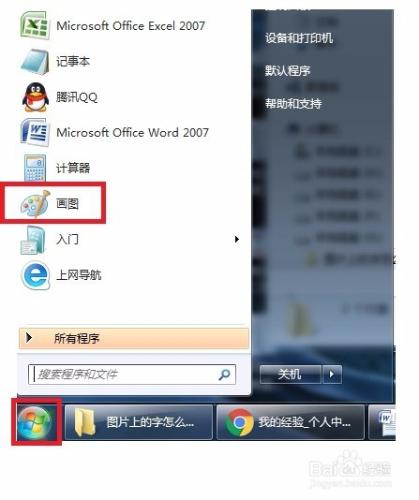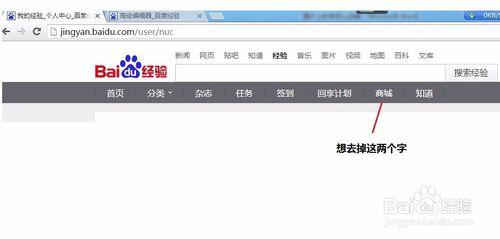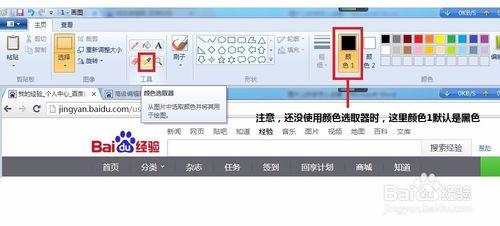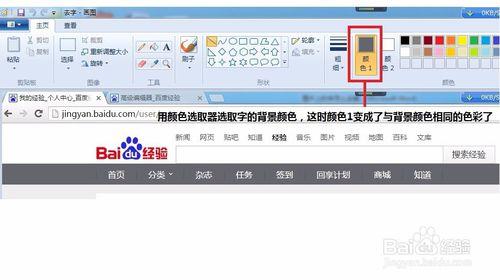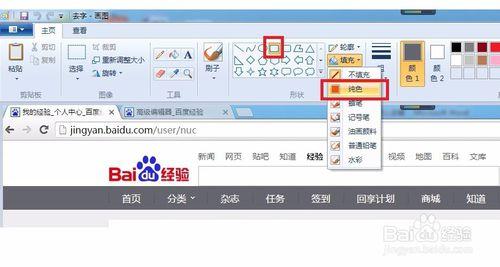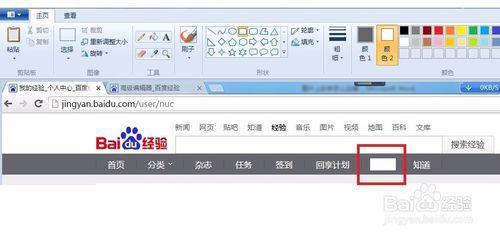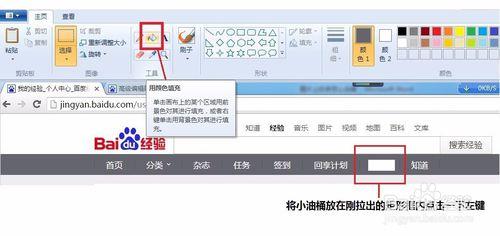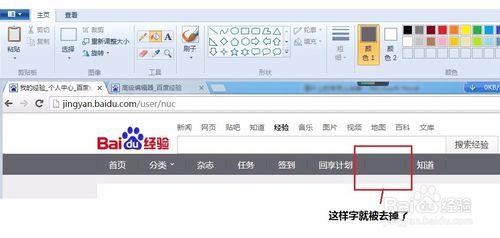用畫圖工具去掉色彩簡單的圖片上的字,背景太複雜的需要用到PS,這裡就不介紹了。
工具/原料
電腦
畫圖
方法/步驟
點選“開始”,點選“畫圖”
開啟要去字的圖片(例如,這張圖我想去掉“商城”這2個字)
點選“顏色選取器”工具(這個工具用於選取要去掉的字的背景色)
當游標變成選取器形狀時,在要去掉的字的背景色上點選一下左鍵(這時,注意顏色1位置的色彩與背景色相同了,顏色就選取成功了)
選好顏色後,點選“矩形”工具,點選“填充”的下拉框,選擇“純色”
將游標移動到要去掉的字上,拖出一個覆蓋字的矩形框
畫好矩形框後,點選“用顏色填充”工具,當游標變成小油桶的形狀時,移動到剛拉出的矩形框上,單擊左鍵
這樣字就被去掉了。
注意事項
此方法只適用於背景色彩簡單的圖片
圖片, 背景, 工具, 色彩, 美圖秀秀, 圖片去水印工具, 怎麼去掉圖片上的文字, 圖片上面怎麼加字, 圖片處理軟體, 怎麼把圖片上的字去掉, 圖片上的字變成word, 圖片上的水印怎麼去掉, 圖片上的字怎麼修改,